Safe Mode Launcher是一款让你可以快速设置WINDOWS系统的安全启动模式工具,在软件界面选择需要的安全模式后应用重启即可。
安全模式是一种引导选项,其中操作系统以诊断模式而不是正常操作模式启动。当存在干扰正常的系统关键问题时,可以使用它Windows 的操作。例如,删除顽固且难以卸载的软件或有故障的驱动程序,以及删除恶意软件只是通常需要使用安全模式的一些事情。在安全模式下,Windows 使用通用 VGA 显示驱动程序而不是供应商特定的驱动程序,这意味着您可能只使用低分辨率的 16 色。
有多种方法可以在安全模式下启动 Windows,具体取决于您运行的 Windows 版本。任何人启动到 Windows 安全模式的正常方法是在操作系统启动时重复按“F8”键,就在 BIOS 或制造商的启动屏幕之后,但是,使用 F8 键启动安全模式在 Windows 10 中不起作用因为 F8 启动菜单被删除以改善系统启动时间。您可以使用“安全模式启动器”再次启用 F8 启动键 请注意:不同的电脑品牌不会以相同的方式使用 f8,例如 hp 笔记本电脑有“帮助”,使安全模式几乎无法找到;东芝使用 f12 …
启动进入安全模式的简单方法
安全模式启动器是一个便携式免费软件应用程序,它为您提供安全模式选项的 Windows GUI。下载并解压缩并单击适当的 exe 文件(x64 或 x86)
要以安全模式启动 PC,请选择界面中的选项之一,然后使用应用选项按钮。如果它没有要求以安全模式启动,请使用菜单按钮下的“重新启动 Windows”选项。安全模式启动器有一些有用的功能;如果您通过软件进入安全模式并重新启动系统,Windows 会自动切换到正常模式。此选项将使您免于陷入安全模式。此外,您可以一键激活隐藏的管理员帐户(在菜单下)。您可以通过选择“启用 F8 启动键(经典启动菜单)”选项在图形启动菜单和经典启动菜单选项之间切换。
默认情况下,Windows Installer (MSI) 服务在 Windows 安全模式下不起作用。这可能很烦人,因为您可能在正常模式下安装了一个应用程序,该应用程序稍后会阻止操作系统启动并且无法在安全模式下删除。如果您尝试在安全模式下卸载从 MSI 包安装的应用程序,您将收到以下错误:
无法访问 Windows Installer 服务。如果未正确安装 Windows Installer,则可能会发生这种情况。请联系您的支持人员寻求帮助。
安全模式启动器,解决此问题并在安全模式下启用 Windows 安装程序。您可以将其他要在安全模式下自动启动的服务添加到“SafeMode.ini”文件中
安全模式启动器支持 Cmd 参数,如果您想查看所有可用参数,请单击“菜单”按钮下的“命令行信息”
Windows 11 和 Windows 10 中的 Microsoft 帐户需要密码,没有密码可能不允许从安全模式登录!要在没有任何程序的情况下以安全模式启动 Windows,请在单击“重新启动”按钮的同时按住 Shift 键重新启动 Windows 8 或 10。
更新说明
1.[ ADDED ]– 在系统启动时显示/隐藏启动菜单(Cmd 参数)
2.[ ADDED ]– 在系统启动时启用/禁用 F8 键盘快捷键(Cmd 参数)
3.[ ADDED ]– 恢复设置(在菜单,在 Win10 和 Win11 中打开恢复选项)
4.[ ADDED ]– 在安全模式下运行(在安全模式下,它会运行标记的程序或文件)
5.[ ADDED ]– 在安全模式下启动一次(它将切换到正常模式下次启动时的模式)
6.[添加]- 一些代码改进
7.[已修复]- 在多引导系统上,它在主系统之外无法正常工作。
支持的语言
英语、土耳其语、德语、希伯来语、韩语、法语、希腊语、日语、俄语、波斯语、葡萄牙语(巴西)、波兰语、荷兰语(荷兰)、匈牙利语、意大利语、保加利亚语、西班牙语、罗马尼亚语、泰语、简体中文、繁体中文 , 捷克语 , 斯洛文尼亚语 , 瑞典语
支持的操作系统
Windows 11、Windows 10、Windows 8.1、Windows 8、Windows 7、Windows Vista(32 位和 64 位)。

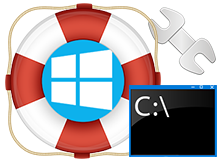
 简传Pro
简传Pro 金励字体编辑器
金励字体编辑器 AltSnap
AltSnap Mem Reduct
Mem Reduct Autologon
Autologon Flow Launcher
Flow Launcher SideSlide
SideSlide 如快Sofast
如快Sofast